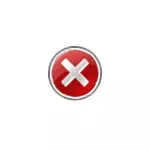
Այս ձեռնարկի մեջ մանրամասն նկարագրված է, թե ինչպես պարզել, թե ինչն է առաջացնում Werfault.exe ծրագրի սխալը եւ ինչպես վերացնել այն, ինչպես նաեւ լրացուցիչ տեղեկություններ, որոնք կարող են օգտակար լինել քննարկվող խնդրի համատեքստում:
Ինչ է Werfault.exe- ը եւ ինչպես է աշխատում Windows սխալի գրանցման ծառայությունը

Werfault.exe- ը համակարգի գործընթաց է, որն իրականացնում է սխալի ծառայությունը դիմումների ձախողումների դեպքում: Ընդհանուր առմամբ, աշխատանքային գործընթացը հետեւյալն է.
- Գործարկման կամ աշխատանքի ընթացքում ցանկացած ծրագիր ձախողում է առաջացնում:
- Գործարկվում է Windows սխալի գրանցման ծառայությունը:
- Վազքի ծառայությունը սկսում է Werfault.exe- ի գործընթացը պարամետրերով, որտեղ հիմնականը `-Պ-ն է, առաջինը` ձախողման գործընթացի առաջին պարապը, երկրորդ գործընթացը \ Windows \ System32 \ werfault.exe -ss -s n -p n -ip n
- Werfault.exe գործընթացը ավարտվում է մեկից պակաս ժամանակահատվածում, իսկ երկրորդ գործընթացը մեկնարկվում է մի քանի այլ պարամետրերով, բայց նաեւ ձախողման գործընթացի ID.C- ի նշանով. \ Windows \ System32 \ Սննոց
- Windows Event Log- ում (հայտի մատյանում) 1000 կոդով եւ ձախողման դիմումի ցուցում է ավելացվում միջոցառում:
- Wermgr.exe- ի գործընթացը գործարկվում է, եւ որոշ ժամանակ անց (վայրկյան), գործընթացները, որոնք ավարտվել են:
- Windows- ի սխալի գրանցման ծառայությունը դադարում է:
Այսինքն, եթե այն պարզեցվի, սխալը չի առաջացնում werfault.exe ինքնին, բայց համակարգչում կամ դրանց բաղադրիչների որոշ ծրագրեր (օրինակ, DLL գրադարաններ):
Նաեւ սխալի գրանցման ծառայության գործունեության գաղափարը թույլ է տալիս որոշել, թե որ ծրագիրը առաջացնում է ձախողում, եթե այս տեղեկատվությունը բացակայում է: Դուք կարող եք դա անել հետեւյալ եղանակներով.
- Մուտքագրեք Windows Event View ( Win + R. — Eventvwr.Մս. ) Բացեք Windows- ի տեղեկամատյանները `դիմումներ եւ տեսեք վերջին իրադարձությունները 1000 կոդով եւ ձախողման վերաբերյալ տեղեկատվություն:
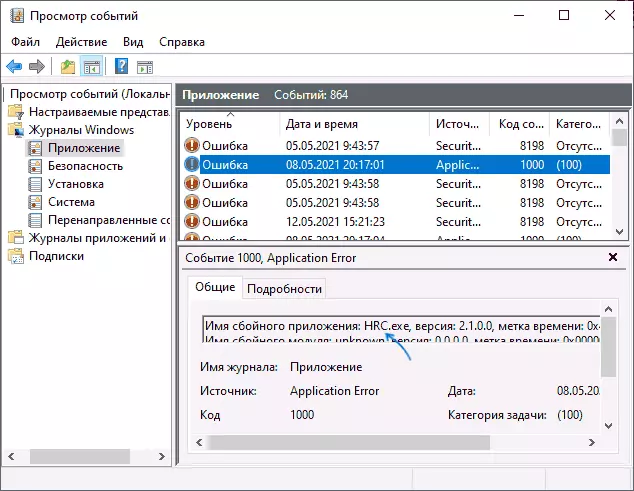
- Հաշվարկել werfault.exe- ն ընթացքի մեջ Explorer- ում, HTTPS://docs.microsoft.com/en-us/processternals/downloads/processs-explorer ID էկրանը կարող է միացված լինել սովորական առաջադրանքի մենեջերում կամ տեսնել այնտեղ PROST Explorer- ում PID սյունակում):
Werfault.exe դիմումի սխալների բնորոշ պատճառները եւ ինչպես վերացնել այն
Werfault.exe դիմումի սխալի ընդհանուր պատճառների շարքում կարելի է հատկացնել.
- Հակավիրուսային գործունեությունը, մանավանդ, եթե սխալ է առաջանում, երբ սկսում եք չթույլատրված ծրագրակազմ, փորձեք անջատել հակավիրուսը եւ ստուգել, արդյոք դա լուծել է խնդիրը:
- Սխալ վարորդներ: Ամենից հաճախ `տեսանկարահանումներ, ցանցային քարտ եւ Wi-Fi ադապտեր: Լուծում - Ձեռքով ներբեռնեք եւ տեղադրեք բնօրինակ վարորդները պաշտոնական կայքից: Եթե կա ինտեգրված եւ դիսկրետ տեսանյութ `երկու վիդեո ադապտերով: Մի մոռացեք համակարգիչը վերագործարկել վարորդներին տեղադրելուց հետո:
- Ծրագրի սխալ գործարկումը `կրկին, ամենից հաճախ` փոփոխված ֆայլերով չթույլատրված ծրագրերի համար:
- Ծրագրի անհամատեղելիությունը Windows- ի ներկայիս տարբերակով, հատկապես հին ծրագրակազմի համար: Կարող եք փորձել ծրագրի մեկնարկը համատեղելիության ռեժիմով:
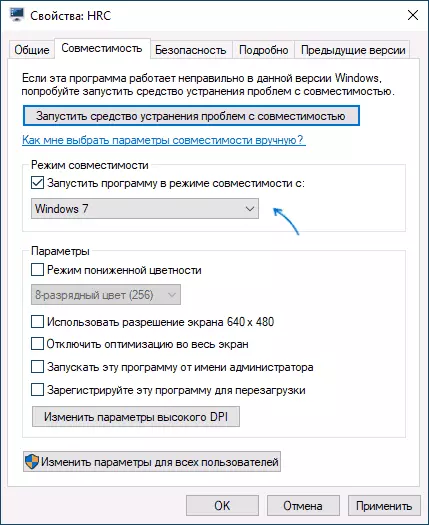
- Պատուհանների փոփոխությունները ինքնին: Դա իմաստ ունի ստուգել Windows համակարգի ֆայլերի ամբողջականությունը:
- Երրորդ կողմի ծառայությունների աշխատանքը, երբեմն `հիշողության մաքրման ծրագրեր, որոնք գործում են ֆոնին: Ստուգեք, արդյոք սխալը հայտնվում է, եթե կատարում եք մաքուր պատուհանների բեռնում:
- RAM սխալներ: Ստուգելու համար կարող եք օգտագործել Windows Memory Diagnostic Tool- ը:
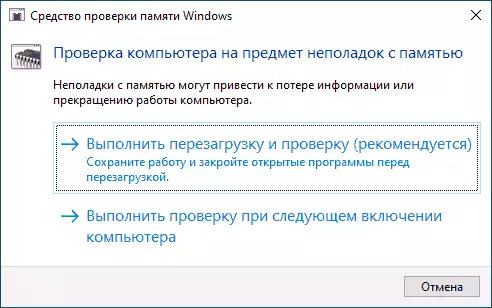
- Եթե սխալը, մինչեւ վերջերս չհայտնվեց, հավանականություն կա, որ պատճառը համակարգի որոշ թարմացումներ լինեն, կարող եք փորձել ջնջել դրանք: Կամ օգտագործեք համակարգի վերականգնման կետերը այն ամսաթվով, երբ խնդիրը իրեն չի ցուցադրվել:
- Եթե սխալի հաղորդագրությունն ունի «սխալի» տիպի տեքստը, երբ դիմումը սկսեք »սխալի կոդով, փորձեք ինտերնետում փնտրել հենց այս սխալի կոդին:
- Լրացուցիչ մոդուլներով (օրինակ, plugins) ծրագրերի համար սխալի պատճառը կարող է լինել երրորդ կողմի հավելվածներ:
- Պարզապես, ստուգեք ձեր կոշտ սկավառակը կամ SSD ֆայլային համակարգի սխալները `օգտագործելով հրամանը: CHKDSK C: / F հրամանի տողի վրա:
Ի թիվս այլ խորհուրդների, կարող եք գտնել առաջարկի անջատում սխալի գրանցման ծառայություն եւ, որպես արդյունք `գործարկել werfault.exe: Քիչելի է օգնել ծրագրի կամ վթարի խաղի գործարկման հարցում, բայց կարող եք փորձել.
- Գնացեք «ծառայություններ», այս սեղմեք ստեղները Win + R. ստեղնաշարի վրա եւ մուտքագրեք Ծառայություններ .Մեկ.
- Գտեք ցուցակի «Windows սխալի գրանցման ծառայությունը» եւ կրկնակի կտտացրեք այն:
- Սահմանեք «Սկսման տեսակը» «հաշմանդամ» եւ կկիրառեք պարամետրերը:
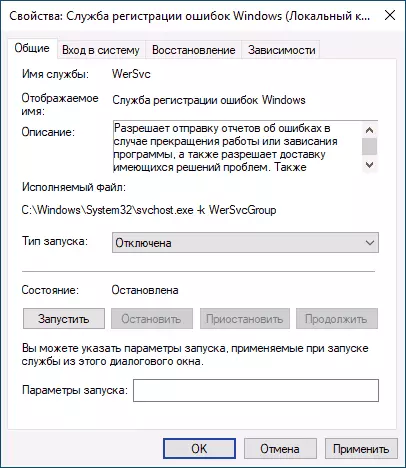
Եթե առաջարկվող տարբերակները չաշխատեցին, նկարագրեք մեկնաբանություններում, ինչպես ճշգրիտ եւ ինչ պայմաններում է հայտնվում Werfault.exe ծրագրի սխալը, որ դիմումը ձախողման եւ այլ մանրամասների համար կա Օգնություն.
